将音乐从 iPod 传输到计算机的杰出指南
 发布者 黄 / 17年2023月09日00:XNUMX
发布者 黄 / 17年2023月09日00:XNUMX iPod Touch 是一款主要用于听音乐的苹果产品。 如果您是喜欢听很多歌曲的 iOS 用户,您很可能拥有这款设备。 如果是这样,您必须了解此设备与 iPhone 和 iPad 的区别。 iPod Touch 没有用于 SIM 卡的插槽,因此它无法访问蜂窝网络。 因此,它不像电话那样可以享受各种功能。 但它的优势在于它可以让您存储多个音乐和其他文件。 因此,即使不是全部,您的大部分歌曲都必须存储在您的 iPod Touch 中。
同时,与其他设备一样,iPod Touch 的电池也会耗尽,因此您无法用它来播放不间断的歌曲。 有时您必须让它休息并充电。 但别担心,只要发生这种情况,您就可以收听其他设备(例如计算机)的声音。 为此,您必须使用出色的方法将音乐文件从 iPod Touch 传输到计算机。 您无需进一步查看,因为这篇文章将在下面的后续部分中展示最终的 iPod 到计算机传输技术。
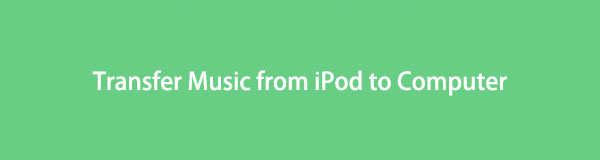

指南清单
第 1 部分。 使用 iOS 版 FoneTrans 将音乐从 iPod 传输到计算机
适用于iOS的FoneTrans 是我们强烈推荐的第三方传输工具,因为它的功能和效率。 该工具是我们在网上发现的传输程序中最好的。 除了支持从 iPod 传输到电脑之外,它还可以让您自由地 移动照片、联系人、视频、信息等,在 iOS 设备、电脑和 iTunes 资料库之间。 适用于 iOS 的 FoneTrans 与 Windows 和 Mac 兼容。 此外,它不会保存或修改您的数据,因此您可以相信使用此程序您的隐私是安全的。
使用iOS版FoneTrans,您将可以自由地将数据从iPhone传输到计算机。 您不仅可以将iPhone短信传输到计算机,而且可以将照片,视频和联系人轻松地移动到PC。
- 轻松传输照片,视频,联系人,WhatsApp和更多数据。
- 传输前预览数据。
- 提供iPhone,iPad和iPod touch。
请参阅下面的可管理示例指南,将音乐从 iPod 复制到计算机 适用于iOS的FoneTrans:
通过前往其官方网站来保护 FoneTrans for iOS 安装程序文件。 你只需要打橙色 免费下载 页面左侧的按钮,文件将保存在您的计算机上。 之后,确保授权该工具对您的设备进行更改,将显示带有“安装”选项卡的程序窗口。 单击它,然后继续安装以在您的计算机上运行传输程序。
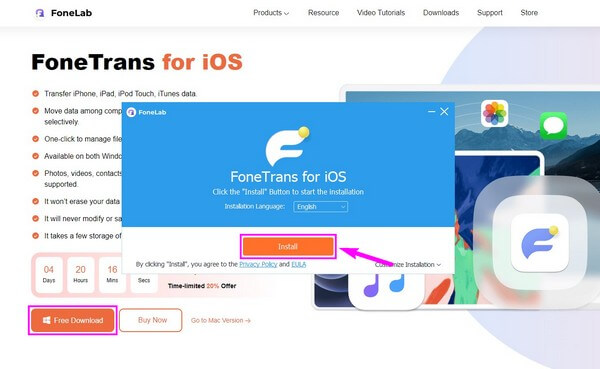
根据工具主界面的要求,使用 USB 电缆将 iPod 连接到计算机。 当一个 信任 iPod 屏幕上会弹出提示,点击它。 屏幕上的说明将显示在程序界面上,您必须遵守才能成功连接 iPod 和计算机。 然后,点击最上方中间的下拉栏,点击你的iPod,将其设置为发送设备。
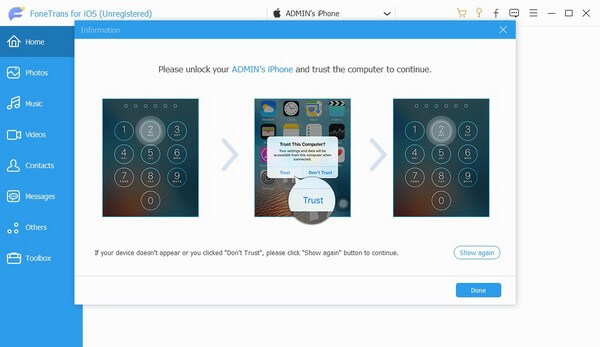
接下来,点击 音乐 界面左栏上的选项卡。 当出现第二列时,选择保存要传输的音乐文件的文件夹。 然后歌曲将显示在右侧部分。 标记您想要的项目的复选框,或标记 检查所有 框选择全部。
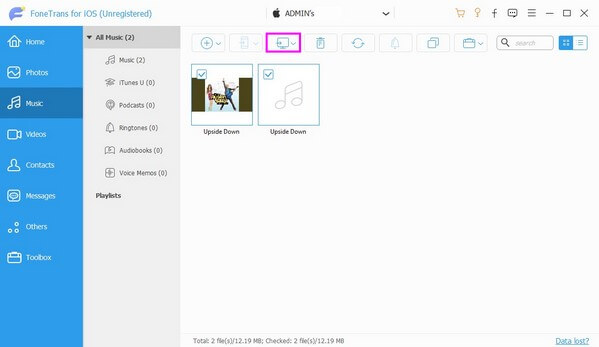
在那之后,击中了 一台 项目上方的图标将您选择的音乐文件传输到计算机。 从 iPod 到计算机的音乐传输将持续,具体取决于共享文件的大小和数量。
使用iOS版FoneTrans,您将可以自由地将数据从iPhone传输到计算机。 您不仅可以将iPhone短信传输到计算机,而且可以将照片,视频和联系人轻松地移动到PC。
- 轻松传输照片,视频,联系人,WhatsApp和更多数据。
- 传输前预览数据。
- 提供iPhone,iPad和iPod touch。
第 2 部分。 使用 Apple Music 将音乐从 iPod 传输到计算机
Apple Music 还可以有效地与 Mac 共享您的 iPod 音乐文件。 该服务的同步功能使您可以轻松地在 Mac 上查看和播放 iPod 中的歌曲。 但是,您必须订阅 Apple Music 才能使用此方法。
请注意以下简单的过程,使用 Apple Music 将音乐从 iPod 导出到计算机:
启动你的 iPod 个人设置 应用程序,然后继续 音乐 标签。 之后,启用 同步库 通过点击旁边的滑块来选择选项。 然后,您可以使用您的 Apple ID 将您的音乐文件同步到其他设备。
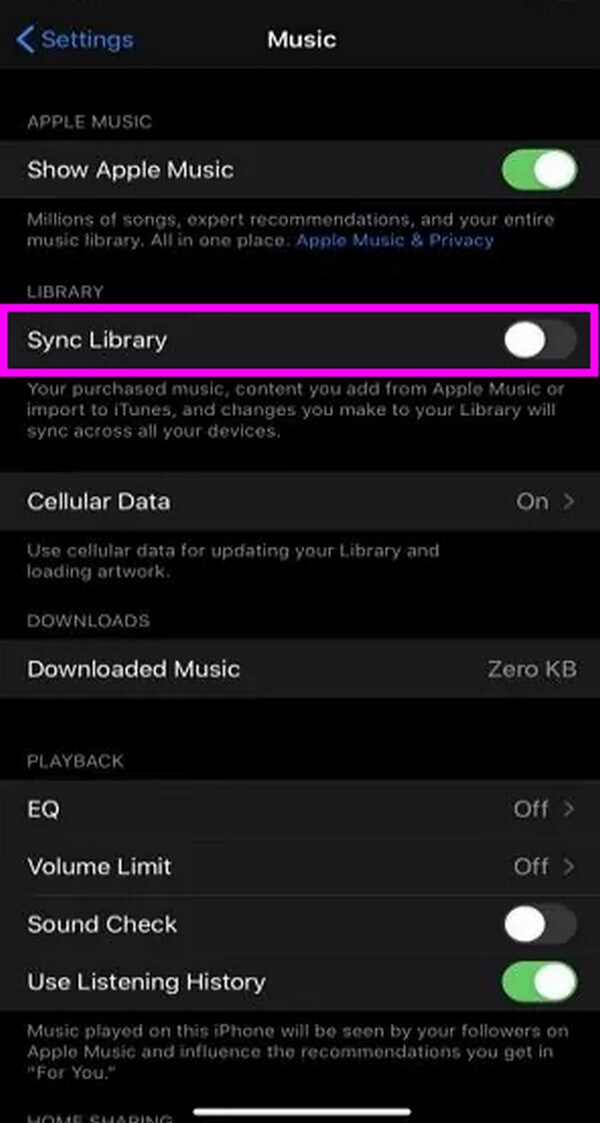
确保您登录的 Apple ID 与 Mac 上的 iPod 相同。 接下来,打开 音乐 应用程序并继续其设置。 打开 总类 部分,然后启用 同步库 通过标记其复选框来同步您的 iPod 音乐文件。
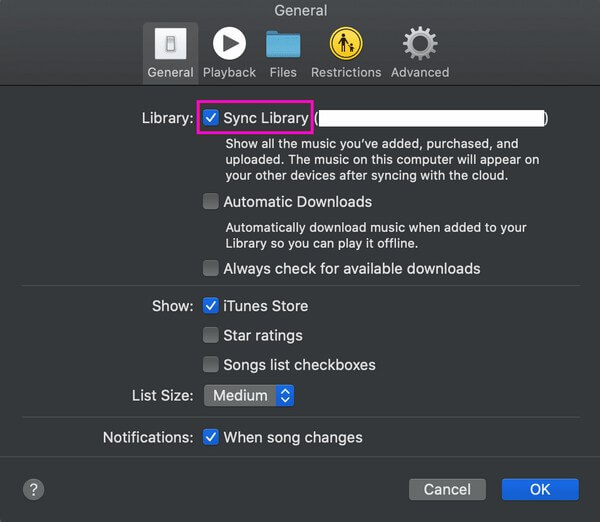
第 3 部分。 通过 iTunes 将音乐从 iPod 传输到计算机
同时,iTunes 是将音乐从 iPod Touch 传输到电脑的默认方法。 与以前的方法一样,它也有一个同步功能,使传输更容易。 但如果您使用 Mac 而 iTunes 不可用,您可以改用 Finder。
请牢记以下通过 iTunes 将音乐从 iPod 传输到计算机的简单说明:
启动 iTunes 的最新版本,然后使用 USB 数据线将 iPod 连接到计算机。 当您的 iPod 屏幕上出现提示时,请相信电脑。
点击 iPhone 程序界面上的图标以查看各种选项。 其中,选择 音乐 左侧列表中的选项卡。
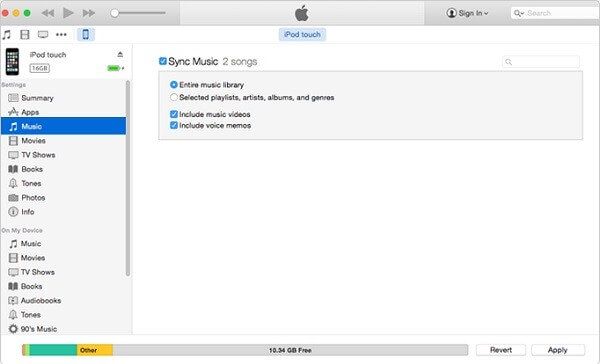
在顶部,检查 同步音乐 盒子。 在下面的框中相应地选择您喜欢的同步选项。 最后,打 使用 将您的 iPod 音乐同步到您的计算机。
使用iOS版FoneTrans,您将可以自由地将数据从iPhone传输到计算机。 您不仅可以将iPhone短信传输到计算机,而且可以将照片,视频和联系人轻松地移动到PC。
- 轻松传输照片,视频,联系人,WhatsApp和更多数据。
- 传输前预览数据。
- 提供iPhone,iPad和iPod touch。
第 4 部分。 使用外部驱动器将音乐从 iPod 传输到计算机
您可以使用外部驱动器(如 USB 或闪存驱动器)将音乐文件从 iPod 传输到计算机。 您可以在 iPod 的充电端口上输入外部驱动器。
请注意下面的简单说明,以确定如何使用外部驱动器将音乐从 iPod 传输到计算机:
将具有足够存储空间的外部驱动器插入 iPod 的充电端口。 之后,访问您的设备文件以查看现在是否可以访问外部驱动器。
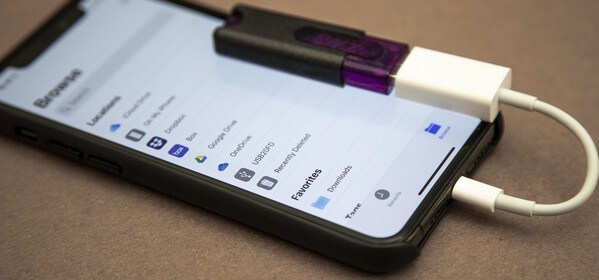
查看 iPod 上的音乐文件并选择要传输的项目。 将它们移动到您输入的外部存储。 这次再弹出来在电脑上输入。
将外部驱动器连接到计算机后,查看其内容并将您选择的音乐文件从外部驱动器复制并粘贴到计算机。
第 5 部分。 关于将音乐从 iPod 传输到计算机的常见问题解答
1. 如何将音乐从 iPod Touch 传输到 Windows 10?
如果您从本文中的传输方法中选择,则适用于 Windows 10 的方法包括 适用于iOS的FoneTrans、iTunes 和外部驱动器。 其中,我们经常推荐的是适用于 iOS 的 FoneTrans,因为它与 Windows、Mac 和几乎所有 iOS 设备兼容。
2. 我可以将音乐文件直接下载到我的 iPod Touch 吗?
是的你可以。 如果您订阅了 Apple Music,则可以使用 iPod Touch 直接从应用程序下载音乐文件。 您也可以在 iPhone 和其他 Apple 设备上执行此操作。
感谢您相信本文中的方法可以将您的 iPod 音乐文件安全地传输到您的计算机。 如果您在设备方面遇到更多问题,请在下面的评论中说明您的疑问。
使用iOS版FoneTrans,您将可以自由地将数据从iPhone传输到计算机。 您不仅可以将iPhone短信传输到计算机,而且可以将照片,视频和联系人轻松地移动到PC。
- 轻松传输照片,视频,联系人,WhatsApp和更多数据。
- 传输前预览数据。
- 提供iPhone,iPad和iPod touch。
